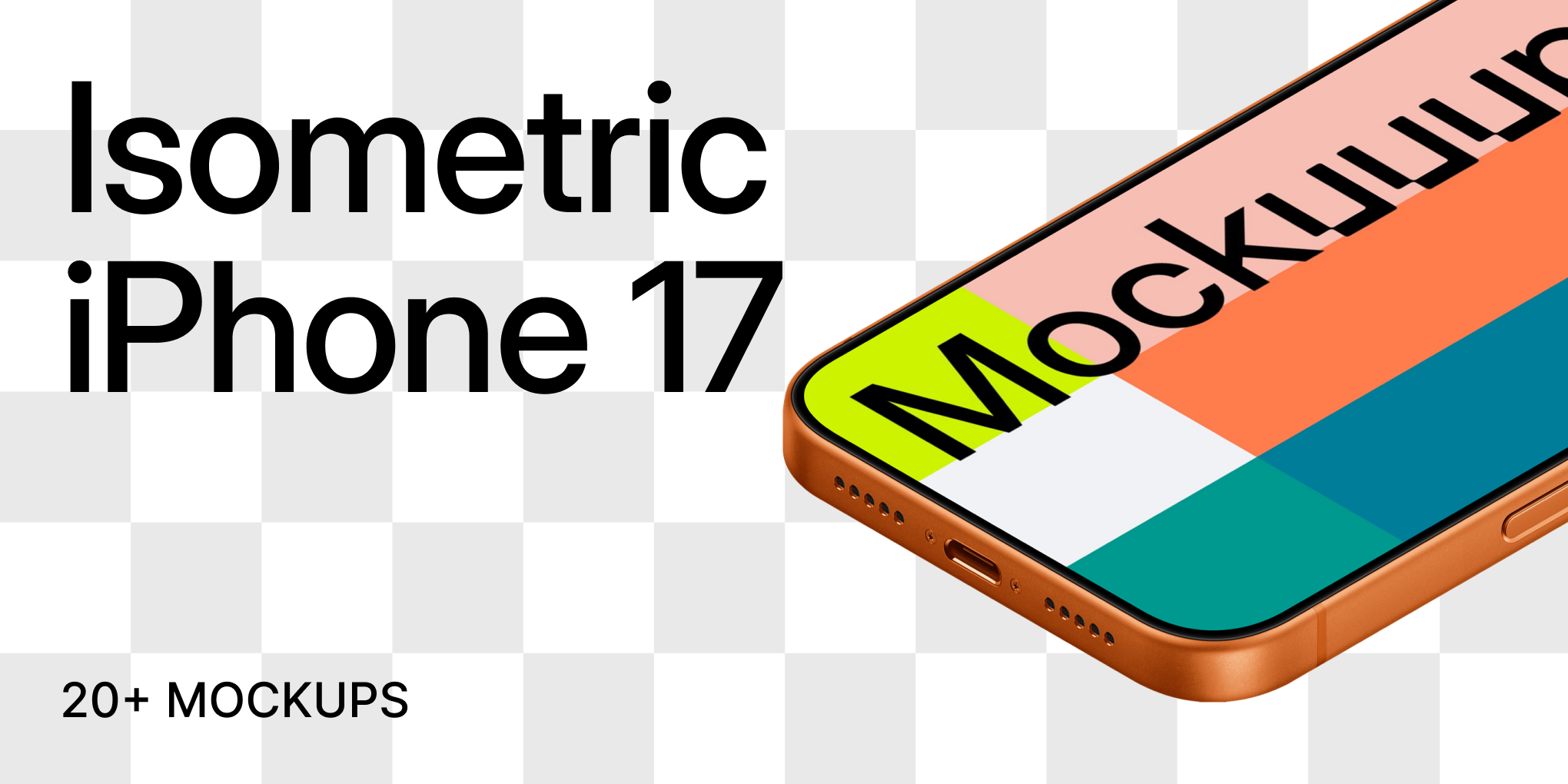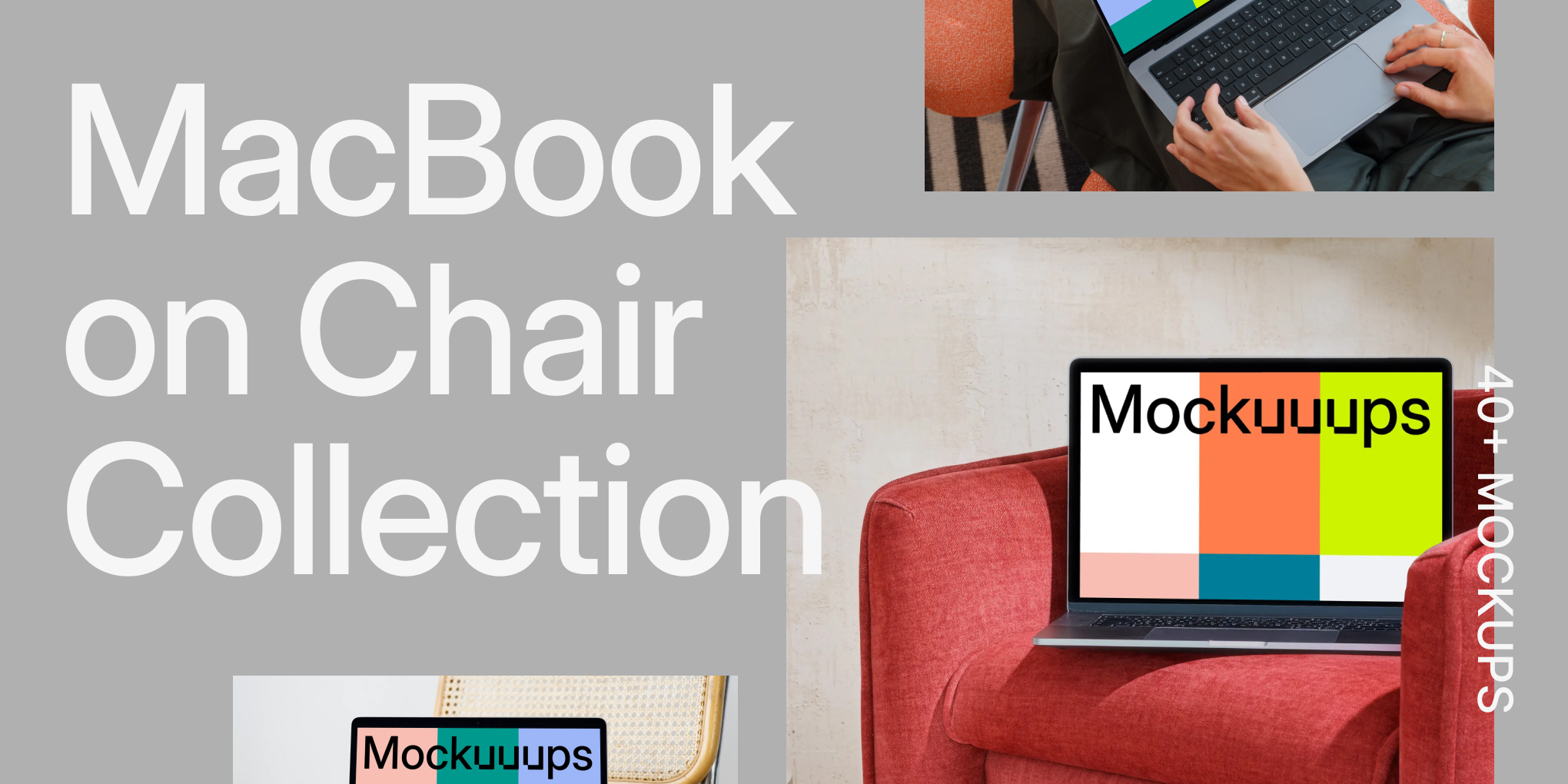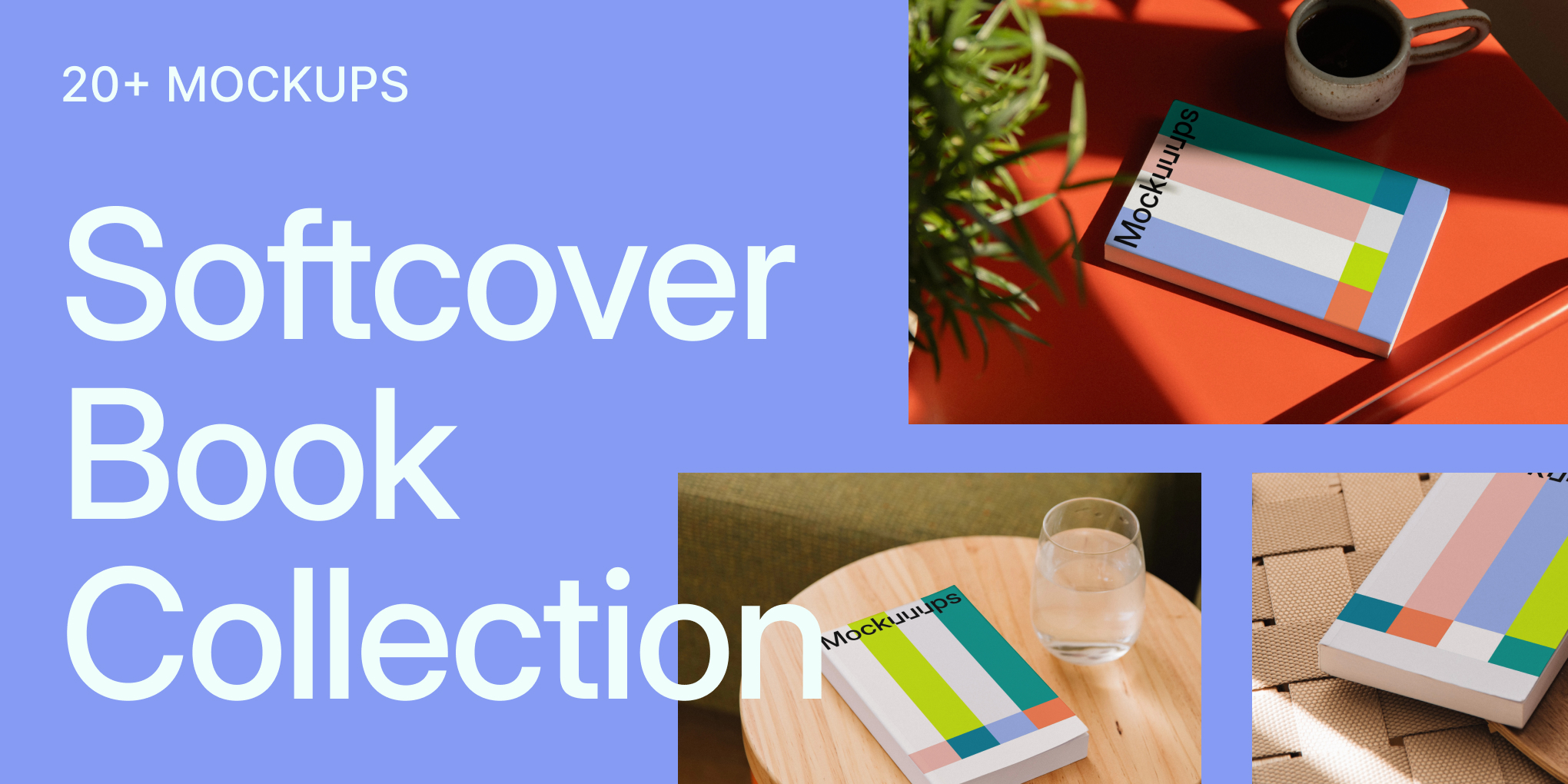Comment utiliser l'API Mockuuups via MCP ?
Ce guide fournit des instructions techniques pour connecter l'API Mockuuups à tout outil d'IA qui prend en charge le protocole de contexte de modèle (MCP).
Conditions préalables
- Vous devez avoir un compte Mockuuups Developer.
- Vous aurez besoin de votre clé API unique provenant du portail des développeurs de Mockuuups.
Points finaux
Nous fournissons deux points de terminaison pour l'intégration de MCP. Nous recommandons d'utiliser d'abord le premier point de terminaison MCP.
- Critère d'évaluation primaire du MCP (recommandé)
- Il s'agit du point d'arrivée HTTP moderne, qui peut être diffusé en continu.
- URL :
https://mcp.mockuuups.studio/mcp
- Point de terminaison SSE de repli (obsolète)
- N'utilisez ce point de terminaison que si votre outil ne prend pas encore en charge le point de terminaison HTTP principal.
- URL :
https://mcp.mockuuups.studio/sse
Instructions d'installation
- Obtenez votre clé API :
- Accédez au portail des développeurs de Mockuuups.
- Créez un compte gratuit ou connectez-vous.
- Copiez votre clé API depuis le tableau de bord de votre compte.
- Connectez-vous à votre outil d'IA :
- Dans les paramètres de votre outil d'IA, repérez l'option "Connecter des applications", "Ajouter une intégration" ou "Ajouter un outil".
- Configurez le nouvel outil avec les détails suivants :
- Nom de l'outil :
Maquettes(ou un autre nom mémorable) - URL du point de terminaison MCP :
https://mcp.mockuuups.studio/mcp - (En cas d'échec du point d'accès ci-dessus, utiliser le point de repli :
https://mcp.mockuuups.studio/sse)
- Nom de l'outil :
- Sauvegarder la configuration de l'outil
- Authentifier :
- Après avoir enregistré l'outil, vous serez invité à fournir une clé API.
- Collez votre clé API Mockuuups dans le champ pour compléter l'authentification.
La connexion est maintenant active.
Exemples d'utilisation
Vous pouvez désormais générer des mockups en fournissant de simples invites textuelles à votre outil d'IA.
Invitations de base :
- Pour générer une mockup à partir d'une URL :
Faites une capture d'écran de Theverge.com et placez-la sur une mockup l'iPhone 16.
- Pour générer une mockup à partir d'une image URL :
Prenez cette image `[your-public-image-url.png]` et placez-la sur un téléphone tenu par une femme.
ID de Mockup spécifique :
Vous pouvez spécifier une mockup exacte en utilisant son ID, qui se trouve dans la description de la mockup sur le site web de Mockuuups Studio .
- Pour utiliser un identifiant de mockup spécifique :
Placez ce design `[your-public-image-url.png]` dans la mockup `ZvMSqqPA3wFkHM3Y`.